Jak monitorować aktywność użytkowników Linuksa za pomocą narzędzi PSACCT lub ACCT

- 1285
- 106
- Tacjana Karpiński
PSACCT Lub Ackt Oba są narzędziami open source do monitorowania działań użytkowników w systemie Linux. Te narzędzia działają w tle i śledzą aktywność każdego użytkownika w systemie, a także jakie zasoby są konsumowane.
Osobiście korzystałem z tych narzędzi w naszej firmie, mamy zespół programistów, w którym nasi programiści nieustannie pracują nad serwerami. Są to najlepsze narzędzia, które można na nie obserwować.
Programy te zapewniają doskonały sposób monitorowania tego, co robią użytkownicy, jakie polecenia wykonują, ile zasobów są przez nich konsumowane i jak długo użytkownicy są aktywni w systemie. Kolejną przydatną funkcją jest to, że zapewnia całkowitą zasoby konsumowane przez usługi takie jak Apache, MySQL, FTP, SSH itp.
[Może się również spodobać: Jak monitorować polecenia Linux wykonane przez użytkowników systemu w czasie rzeczywistym]
Myślę, że jest to jedno z wspaniałych i najbardziej potrzebnych narzędzi dla każdego administratora systemu Linux/UNIX, który chciał śledzić działania użytkowników na swoich serwerach/systemach.
PSACCT Lub Ackt Pakiet zawiera kilka funkcji do monitorowania działań procesowych.
- AC Polecenie drukuje statystyki loginów/loginów użytkowników (czas połączenia) w godzinach.
- Lastcomm Polecenie drukuje informacje o wcześniej wykonanych poleceń użytkownika.
- Accton Polecenia służą do włączania/wyłączania procesu rachunkowości.
- sa Polecenie podsumowuje informacje o wcześniej wykonanych poleceń.
- ostatni I Lastb Polecenia pokazują listę ostatnich zalogowanych użytkowników.
Instalowanie pakietów PSACCT lub ACCT w Linux
PSACCT I Ackt Oba są podobnymi pakietami i nie ma między nimi dużej różnicy, ale PSACCT Pakiet jest dostępny tylko dla dystrybucji opartych na RPM, takich jak Rhel, Centos, I Fedora, natomiast Ackt Pakiet jest dostępny dla dystrybucji takich jak Ubuntu, Debian, I Linux Mint.
Aby zainstalować PSACCT Pakiet w ramach dystrybucji opartych na RPM Wydaj następujące polecenie Yum.
# Yum Instal Psacct
Aby zainstalować Ackt Pakiet za pomocą polecenia Apt Under Ubuntu / Debian / Linux Mint.
$ sudo apt instal acct
W innych dystrybucjach Linux można go zainstalować, jak pokazano.
$ sudo apk dodaj psacct [on Alpine Linux] $ sudo pacman -s acct [on Arch Linux] $ sudo zyper instaluj akt [on OpenSuse]
Uruchomienie usługi PSACCT lub ACCT
Domyślnie, PSACCT Usługa jest w trybie niepełnosprawnym i musisz ją rozpocząć ręcznie w ramach dystrybucji opartych na RHEL. Użyj następującego polecenia, aby sprawdzić status usługi.
$ sudo systemCtl status Psacct
Widzisz status pokazujący jako wyłączony, więc zacznijmy go ręcznie przy użyciu następujących poleceń, które utworzą /var/cont/pACCt plik.
$ sudo systemctl start psacct $ sudo systemctl Włącz PSACCT $ sudo Systemctl Status PSACCT
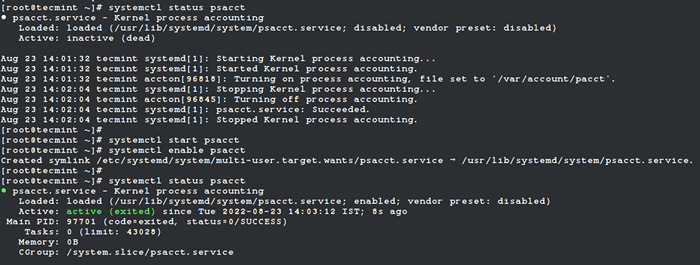 Rozpocznij usługę PSACCT
Rozpocznij usługę PSACCT Pod Ubuntu, Debian, I Mennica Usługa jest uruchamiana automatycznie, nie musisz jej ponownie zaczynać.
Wyświetl statystyki użytkowników łączą czas
AC Polecenie bez określenia jakiegokolwiek argumentu wyświetli całkowitą statystyki czasu połączenia w godzinach na podstawie loginów/loginów użytkowników z bieżącego WTMP plik.
# ac Ogółem 11299.15
 Wydrukuj całkowity czas połączenia użytkownika Linux
Wydrukuj całkowity czas połączenia użytkownika Linux Wyświetl statystyki użytkowników Linux w ciągu dnia
Korzystanie z polecenia „AC -D„Wydrukuje całkowity czas logowania w ciągu kilku godzin w ciągu dnia.
# ac -d 25 czerwca ogółem 0.19 października 13 Łącznie 14.45 27 października Ogółem 672.00 28 października ogółem 15.82 listopada 3 ogółem 4.29 listopada 5 ogółem 10.13 grudnia 7 ogółem 14.04 grudnia 10 ogółem 23.60 grudnia 27 ogółem 808.93 3 stycznia łącznie 12.31 marca 3 ogółem 1438.67 lipca 22 6767.81 dziś łącznie 1517.09
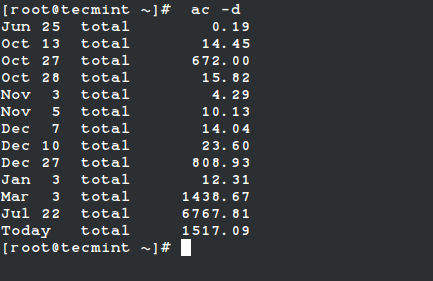 Wydrukuj czas logowania użytkownika Linux
Wydrukuj czas logowania użytkownika Linux Wyświetl całkowity czas logowania wszystkich użytkowników Linux
Korzystanie z polecenia „AC -p„Wydrukuje całkowity czas logowania każdego użytkownika Linuksa w ciągu kilku godzin.
# ac -p Rockylinux 425.61 Tecmint 702.29 Root 10171.54 ogółem 11299.44
 Wydrukuj całkowity czas logowania użytkowników
Wydrukuj całkowity czas logowania użytkowników Wyświetl czas logowania użytkownika Linux
Aby uzyskać całkowity czas logowania czasu użytkownika ”Tecmint”W godzinach użyj polecenia jako.
# AC Tecmint
Razem 702.29
Wyświetl czas logowania użytkownika
Poniższe polecenie wydrukuje codzienny czas logowania użytkownika ”Tecmint" w godzinach.
# ac -d tecmint
11 października łącznie 8.01 października 12 24 24.00 15 października ogółem 70.50 października 23 23.57 października 17 24 24.00 18 października 18 18.70 listopada 20 ogółem 0.18
Wydrukuj wszystkie polecenia Linux wykonane przez użytkowników
„„sa„Polecenie służy do wydrukowania podsumowania poleceń wykonanych przez użytkowników.
# Sa
2 9.86re 0.00CP 2466K SSHD* 8 1.05re 0.00CP 1064K Man 2 10.08re 0.00CP 2562K SSHD 12 0.00re 0.00CP 1298K PSACCT 2 0.00re 0.00CP 1575K Troff 14 0.00re 0.00CP 503K AC 10 0.00re 0.00CP 1264K PSACCT* 10 0.00re 0.00CP 466K Konsoletype 9 0.00re 0.00CP 509K SA 8 0.02re 0.00CP 769K Udisks-Helper-A 6 0.00re 0.00CP 1057K dotyk 6 0.00re 0.00CP 592K GZIP 6 0.00re 0.00CP 465K Accton 4 1.05re 0.00CP 1264K sh* 4 0.00re 0.00CP 1264K NROFF* 2 1.05re 0.00CP 1264K SH 2 1.05re 0.00CP 1120k mniej 2 0.00re 0.00CP 1346K Groff 2 0.00re 0.00CP 1383K Grotty 2 0.00re 0.00CP 1053K MKTEMP 2 0.00re 0.00CP 1030K iconv 2 0.00re 0.00CP 1023K RM 2 0.00re 0.00CP 1020K CAT 2 0.00re 0.00CP 1018K lokalizacja 2 0.00re 0.00CP 802K GTBL
Objaśnienie powyższego wyjścia polecenia:
- 9.86re jest "czas rzeczywisty„Zgodnie z minutami zegara ściany
- 0.01CP to suma czasu systemu/użytkownika w minutach procesora
- 2466K to uśrednione użycie rdzenia w czasie procesora, i.mi. 1k jednostki
- Sshd Nazwa polecenia
Wydrukuj informacje o użytkowniku Linux
Aby uzyskać informacje indywidualnego użytkownika, użyj opcji -u.
# sa -u
root 0.00 CPU 465K Mem Accton Root 0.00 CPU 1057K mem touch root 0.00 CPU 1298k MEM PSACCT root 0.00 CPU 466K MEM Consoletype root 0.00 CPU 1264K MEM PSACCT * Root 0.00 CPU 1298k MEM PSACCT root 0.00 CPU 466K MEM Consoletype root 0.00 CPU 1264K MEM PSACCT * Root 0.00 CPU 1298k MEM PSACCT root 0.00 CPU 466K MEM Consoletype root 0.00 CPU 1264K MEM PSACCT * Root 0.00 CPU 465K Mem Accton Root 0.00 CPU 1057K mem dotyk
Wydrukuj liczbę procesów Linux
To polecenie drukuje całkowitą liczbę procesów i minuty procesora. Jeśli zobaczysz ciągły wzrost tych liczb, nadszedł czas, aby przyjrzeć się systemowi na temat tego, co się dzieje.
# sa -m
SSHD 2 9.86re 0.00CP 2466K Root 127 14.29re 0.00CP 909K
Wydrukuj i sortowanie użytkowania według procentowej
Komenda "SA -C”Wyświetla najwyższy odsetek użytkowników.
# sa -c
132 100.00% 24.16re 100.00% 0.01CP 100.00% 923K 2 1.52% 9.86re 40.83% 0.00CP 53.33% 2466K SSHD* 8 6.06% 1.05re 4.34% 0.00CP 20.00% 1064K Man 2 1.52% 10.08re 41.73% 0.00CP 13.33% 2562K SSHD 12 9.09% 0.00re 0.01% 0.00CP 6.67% 1298K PSACCT 2 1.52% 0.00re 0.00% 0.00CP 6.67% 1575 tys. Troff 18 13.64% 0.00re 0.00% 0.00 cp 0.00% 509K SA 14 10.61% 0.00re 0.00% 0.00 cp 0.00% 503K AC 10 7.58% 0.00re 0.00% 0.00 cp 0.00% 1264K PSACCT* 10 7.58% 0.00re 0.00% 0.00 cp 0.00% 466K Konsoletype 8 6.06% 0.02re 0.07% 0.00 cp 0.00% 769K Udisks-Helper-A 6 4.55% 0.00re 0.00% 0.00 cp 0.00% 1057 tys. Touch 6 4.55% 0.00re 0.00% 0.00 cp 0.00% 592K GZIP 6 4.55% 0.00re 0.00% 0.00 cp 0.00% 465K Accton 4 3.03% 1.05re 4.34% 0.00 cp 0.00% 1264K sh* 4 3.03% 0.00re 0.00% 0.00 cp 0.00% 1264K NROFF* 2 1.52% 1.05re 4.34% 0.00 cp 0.00% 1264K SH 2 1.52% 1.05re 4.34% 0.00 cp 0.00% 1120k mniej 2 1.52% 0.00re 0.00% 0.00 cp 0.00% 1346 tys. Groff 2 1.52% 0.00re 0.00% 0.00 cp 0.00% 1383K grotty 2 1.52% 0.00re 0.00% 0.00 cp 0.00% 1053K MKTEMP
Lista ostatnich wykonanych poleceń użytkownika
''Latcomm„Polecenie służy do wyszukiwania i wyświetlania wcześniej wykonanych informacji o poleceniu użytkownika. Możesz także wyszukiwać polecenia poszczególnych nazw użytkowników. Na przykład widzimy polecenia użytkownika (Tecmint).
# Lastcomm Tecmint
SU Tecmint PTS/0 0.00 sekundy Wed 13 lutego 15:56 LS Tecmint PTS/0 0.00 sekundy Wed 13 lutego 15:56 LS Tecmint PTS/0 0.00 sekundy Wed 13 lutego 15:56 LS Tecmint PTS/0 0.00 sekundy Wed 13 lutego 15:56 Bash f Tecmint Pts/0 0.00 sec.00 sekundy Wed 13 lutego 15:56 GREP TECMINT PTS/0 0.00 sekundy Wed 13 lutego 15:56 GREP TECMINT PTS/0 0.00 sekundy Wed 13 lutego 15:56 Bash f Tecmint Pts/0 0.00 sekundy Wed 13 lutego 15:56 Dircolors Tecmint PTS/0 0.00 sekundy Wed 13 lutego 15:56 Bash f Tecmint Pts/0 0.00 sekundy Wed 13 lutego 15:56 TECMINT PTS/0 0.00 sekundy Wed 13 lutego 15:56 Tty Tecmint PTS/0 0.00 sekundy Wed 13 lutego 15:56 Bash f Tecmint Pts/0 0.00 sec.00 sekundy Wed 13 lutego 15:56 Bash f Tecmint Pts/0 0.00 sec.00 sekundy śr. 13 lutego 15:56
Wyszukaj dzienniki poleceń
Z pomocą Lastcomm polecenie, będziesz mógł wyświetlić indywidualne użycie każdego polecenia.
# Lastcomm ls
LS Tecmint PTS/0 0.00 sekundy Wed 13 lutego 15:56 LS Tecmint PTS/0 0.00 sekundy Wed 13 lutego 15:56 LS Tecmint PTS/0 0.00 sekundy śr. 13 lutego 15:56
Aby uzyskać więcej informacji i użycia, sprawdź ręczne strony tych narzędzi.
- « 20 poleceń mysqladmin dla administracji bazy danych mysql/mariadb
- Jak wyświetlić wiadomość ostrzegawczą bezpieczeństwa SSH nieautoryzowanymi użytkownikami »

